Modul "Routing"
-
Wie hilft mir der Route-Optimizer, meinen Tag optimal zu planen?
-
Wie unterscheiden sich die Methoden Vorschlag, Lasso und Kartenausschnitt?
Wie funktioniert das Routen im business atlas?
Routen im business atlas können sowohl für einen Fahrer oder für mehrere Fahrer erstellt werden. Routen für einen Fahrer sind so genannte Routen im Simple Modus. Eine Route kann mehrere Stopps beinhalten, sodass mehrere Kunden in einer Route angefahren werden. Hierbei wird für Sie die beste Reihenfolge ermittelt, in der die Kunden besucht werden sollten. Ebenso bietet business atlas die Funktionalität, Routen für mehrere Fahrer zu erzeugen. Hierbei gelangen Sie in den Multi-Modus (Multi Vehicle Routing).
In beiden Varianten des Routings können Sie ein Zeitfenster (z.B. Öffnungszeiten oder Büro-Zeiten) sowie eine Verweildauer definieren. Diese wird bei Ihrer Routenplanung berücksichtigt. Für den Multi-Modus werden Startorte und anzufahrende Kunden in unterschiedlichen Datensätzen gehalten. Ein Datensatz bildet hierbei Ihre Abfahrtsorte. Von dort werden Routen für Sie geplant. Bestimmen Sie selbst, wie viele Autos pro Standort verfügbar sind, indem Sie eine Kapazität einstellen. Im nächsten Schritt definieren Sie einen anderen Datensatz als Kunden, die beliefert/besucht werden sollen. Auch hier können Sie für alle Fahrer eine Start- und Ankunftszeit definieren. Bestimmen Sie auch hier, wie lange an einem Stopp verweilt werden darf
|
Modus |
Funktion |
|
Simple-Modus |
|
|
Multi-Modus |
|
Wie hilft mir der Route-Optimizer, meinen Tag optimal zu planen?
Mithilfe des Route-Optimizers können Sie Routen mit Zwischenstopps gezielt planen und ihr operatives Geschäft optimieren. Sie können Kunden verschiedener Zielgruppen gezielt ansprechen und Ressourcen Ihrer Organisation zuteilen und auslasten. Bei Hausbesuchen im Vertrieb, bei Lieferungen, Technik oder Wartungsservice können Sie effizient z. B. durch Multi-Stopp-Routen Kosten einsparen.
Wie erstelle ich eine Route?
Der Route-Optimizer nimmt einen eigenen Bereich im business atlas ein. Sie finden diesen im Kartenviewer unter dem Reiter "Routen berechnen".
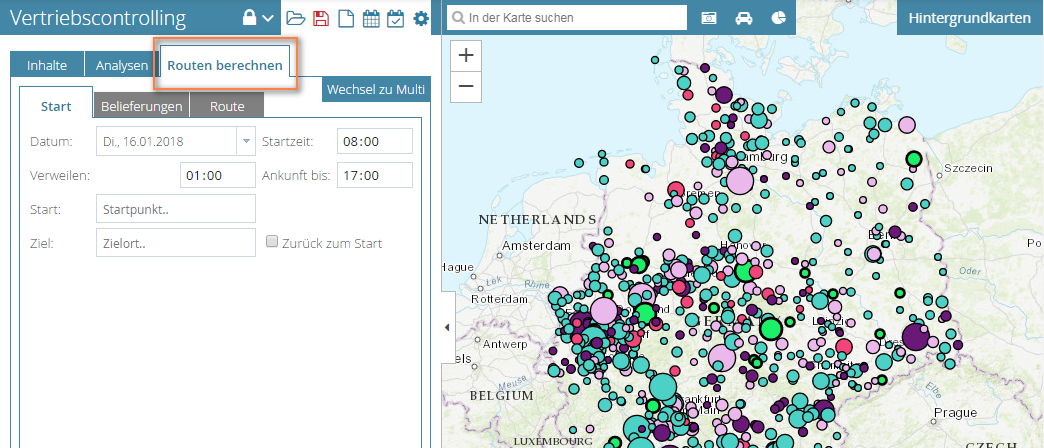
Um eine Route zu berechnen, sind ein Start- und ein Zielort erforderlich. Nach einem Klick auf "Weiter" können Sie bestimmen, welcher Datensatz in die Routenberechnung einfließen soll. Um die Routen-Stops angezeigt zu bekommen, müssen Sie hier auf einen der Buttons "Vorschlag", "Lasso" oder "Kartenausschnitt" klicken. Wenn Sie einen Datensatz als Vorschlagsliste definiert haben, werden Standorte, die unmittelbar auf der von Ihnen geplanten Routen liegen, einberechnet.
Wie kann ich die Verweildauer und das Zeitfenster anpassen?
Haben Sie in Ihrem Datensatz die geplante Verweildauer oder ein festes Zeitfenster eingetragen, werden diese Angaben automatisch bei der Berechnung der Route berücksichtigt. Alternativ können Sie die Verweildauer und das Zeitfenster auch manuell für jeden Standort eintragen.
Wie passe ich Verweildauer und Zeitfenster automatisch an?
Um Verweildauer, Anfang und Ende des Zeitfensters automatisch auszulesen, legen Sie in Ihrem Datensatz drei Spalten an, die diese Informationen bereit halten. Die Spalte für die Verweildauer muss dabei ein normales Zahlenformat verwenden. Die Spalten zur Verweildauer sollten dagegen im Zeitformat formatiert sein, also hh:mm oder hh:mm:ss.
Legen Sie zunächst das Format der Spalten, die Sie für die Festlegung von Verweildauer und Zeitfenster gebrauchen möchten, im business atlas fest. Klicken Sie dazu in der Inhaltsübersicht auf das Bearbeitungssymbol
neben dem Layer.

In dem sich öffnenden PopUp-Fenster, können Sie das Format der einzelnen Spalten festlegen. Wählen Sie hier dieses aus, das zu Ihren Daten passt, also z. B. 09:49 (hh:mm).
Mit einem Klick auf
im PopUp-Fenster, gelangen Sie in ein weiteres Menü.
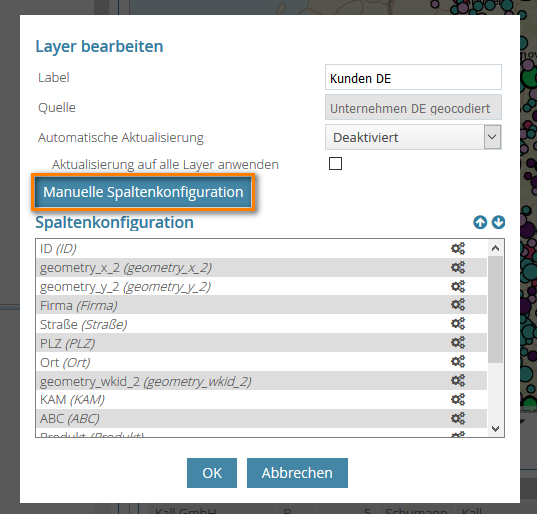
Dort können Sie nun in den ersten drei Feldern die von Ihnen angegebenen Verweildauern und die Start- und Endzeiten der Zeitfenster auswählen.
Die hier eingetragenen Konfigurationen bestätigen Sie über "OK".
Wie kann ich Verweildauer und Zeitfenster manuell bearbeiten?
Wenn Sie die Felder Verweildauer und Zeitfenster deaktiviert haben, können Sie Verweildauer, sowie Start- und Endzeit Ihres Zeitfensters im Bereich "Routen berechnen" manuell festlegen.
Bestätigen Sie die hier eingetragenen Konfigurationen mit "OK".
Wie unterscheiden sich die Methoden Vorschlag, Lasso und Kartenausschnitt?
Sie können im Anschluss selbst entscheiden, welche Standorte in die Routenberechnung eingeplant werden sollen. Sie haben unterschiedliche Methoden zur Auswahl:
-
Vorschlag
-
Lasso
-
Kartenausschnitt
Entscheiden Sie sich für einen "Vorschlag", wird der business atlas eine zufällig generierte Auswahl treffen, die sich unmittelbar in Ihrem Gebiet befindet. Mit der "Lasso"-Funktion können Sie selbst einen beliebigen Bereich in die Karte einzeichnen. Alle Punkte, die sich innerhalb der gezeichneten Fläche befinden, werden hervorgehoben, sind jedoch nicht automatisch in Ihre geplante Route einberechnet. Ausgewählte Zwischenstopps erkennen Sie anhand der gelben Markierung im Kartenausschnitt. Bei Wahl des Kartenausschnitts werden alle Punkte ausgewählt, die sich in dem aktuell geöffneten Kartenausschnitt befinden.
Kann ich zusätzliche Zwischenstopps eingeben?
Vor der Berechnung einer Route haben Sie immer noch einmal die Möglichkeit, Ihre ausgewählten Zwischenstopps anzupassen. Im linken Bereich finden Sie eine Liste der (Kunden-)Adressen, die sich in Ihrem gezeichneten Gebiet befinden. Ausgewählte Standorte sind mit einem Haken versehen bzw. sind im Kartenausschnitt gelb markiert. Sie haben sowohl im Kartenausschnitt durch Klick auf einen Standort die Möglichkeit, einen weiteren Stopp hinzuzufügen oder zu entfernen als auch in der Vorschlagstabelle durch Setzen oder Entfernen des Hakens.
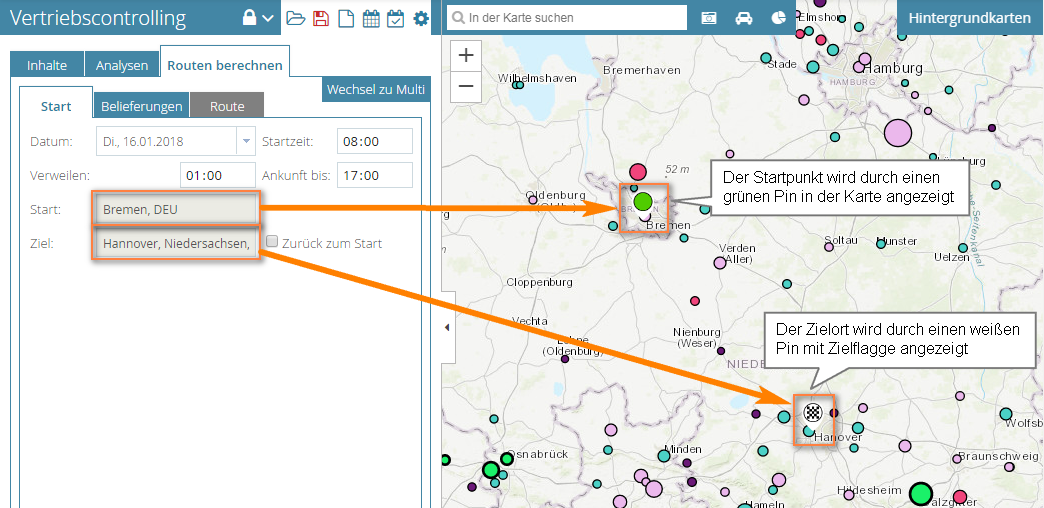
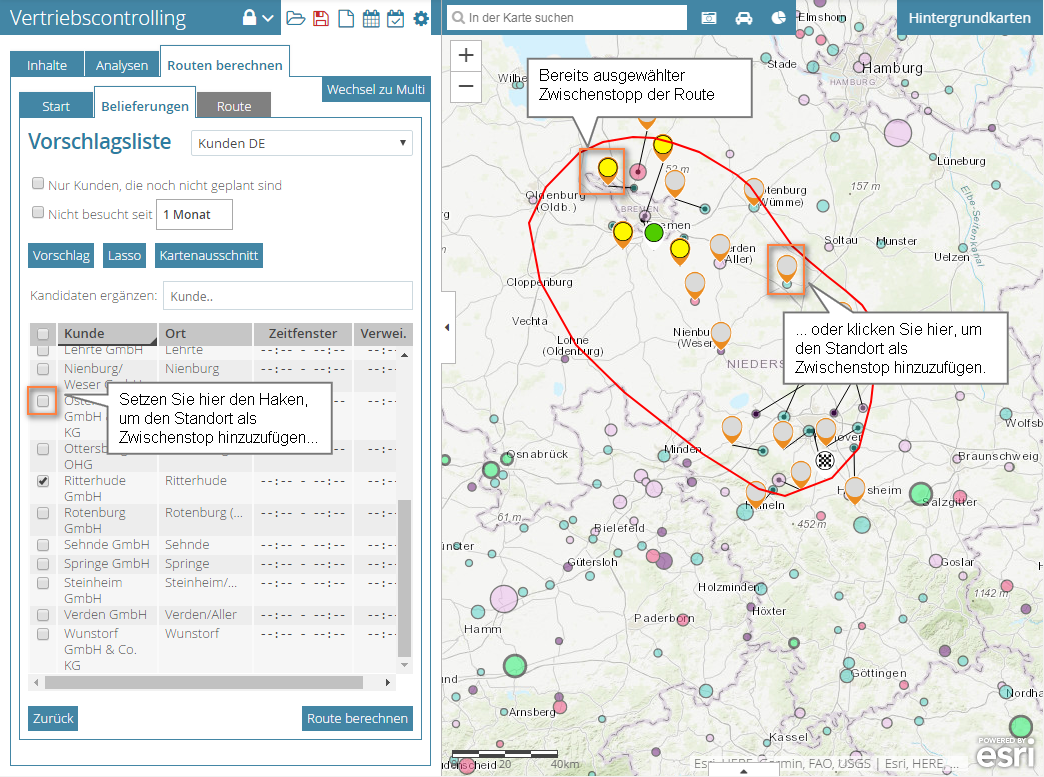
Optional können Sie auch selbst noch Kunden nachträglich ergänzen, die eventuell in Ihrer Planung rausgefallen sind, jedoch auf jeden Fall angefahren werden sollen. Dafür können Sie einfach den (Firmen-)Namen unter der Option "Kandidaten hinzufügen" eintippen. Die im Kartenviewer eingebundenen Daten werden nach dem entsprechenden Eintrag durchsucht.
Bisher haben Sie noch keine Route berechnet. Wenn Sie mit der Vorauswahl zufrieden sind, bestätigen Sie diese und lassen Sie die Route berechnen.
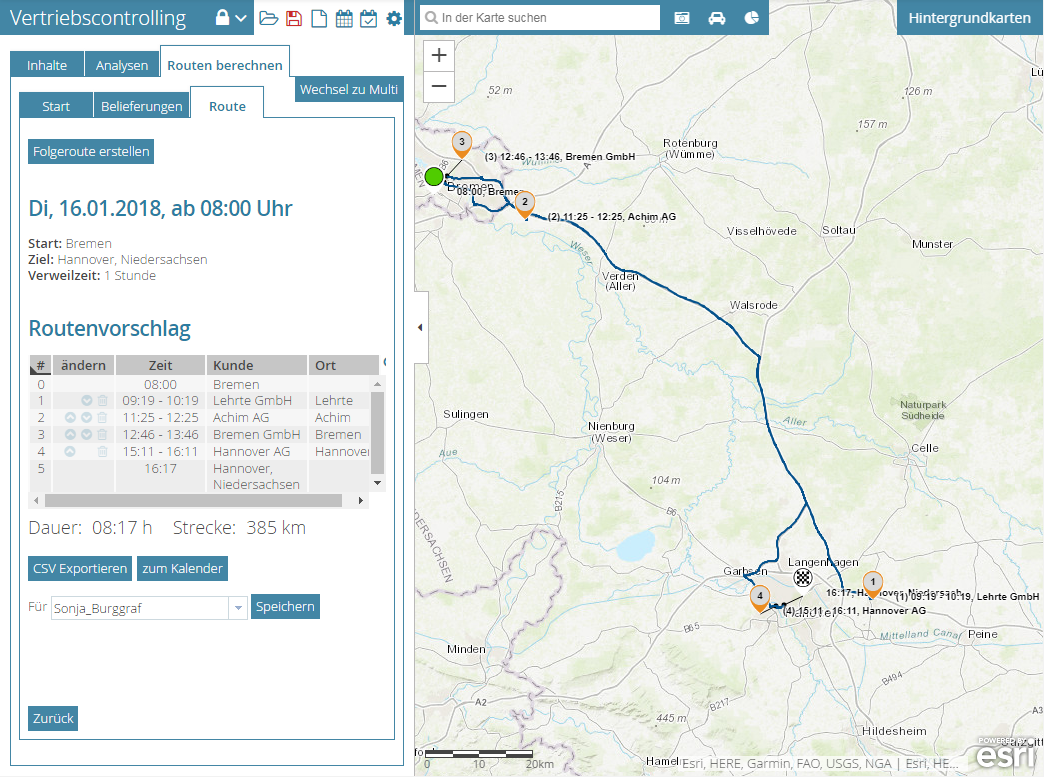
Mit der Erstellung einer Folgeroute wird der zuletzt als Ziel definierte Ort als neuer Startpunkt ausgewählt und Sie können bspw. für den darauffolgenden Tag eine weitere Route definieren.